Axure快速原型设计教程Vol.1
- 格式:ppt
- 大小:1.02 MB
- 文档页数:32

目录Part I : 介绍(Introduce)1交互原型设计软件Axure RP Pro 4 中文教程(二) 18PartV:Widget工具 18PartVII:交互interactions(上) 33Part I : 介绍(Introduce)互联网行业产品经理的一项重要工作,就是进行产品原型设计(Prototype Design)。
而产品原型设计最基础的工作,就是结合批注、大量的说明以及流程图画框架图wireframe,将自己的产品原型完整而准确的表述给UI、UE、程序工程师,市场人员,并通过沟通会议,反复修改prototype 直至最终确认,开始投入执行。
进行产品原型设计的软件工具也有很多种,我写的这个教程所介绍的Axure RP,是taobao、dangdang等国内大型网络公司的团队在推广使用的原型设计软件。
同时,此软件也在产品经理圈子中广为流传。
之所以Axure RP得到了大家的认同和推广,正是因为其简便的操作和使用,符合了产品经理、交互设计师们的需求。
在正式谈Axure RP之前,我们先来看看做产品原型设计,现在大致有哪些工具可以使用,而他们的利弊何在。
纸笔:简单易得,上手难度为零。
有力于瞬间创意的产生与记录,有力于对文档即时的讨论与修改。
但是保真度不高,难以表述页面流程,更难以表述交互信息与程序需求细节。
Word:上手难度普通。
可以画wireframe,能够画页面流程,能够使用批注与文字说明。
但是对交互表达不好,也不利于演示。
PPT:上手难度普通。
易于画框架图,易于做批注,也可以表达交互流程,也擅长演示。
但是不利于大篇幅的文档表达。
Visio:功能相对比较复杂。
善于画流程图,框架图。
不利于批注与大篇幅的文字说明。
同样不利于交互的表达与演示。
Photshop/fireworks:操作难度相对较大,易于画框架图、流程图。
不利于表达交互设计,不擅长文字说明与批注。
Dreamweave:操作难度大,需要基础的html知识。

axure原型设计流程Axure原型设计是一个非常重要的流程,它涉及到多个步骤和环节。
下面我会从多个角度来介绍Axure原型设计的流程。
第一步是需求分析,这是Axure原型设计的第一步。
在这个阶段,设计师需要与项目相关人员深入沟通,了解项目的需求和目标。
这包括用户需求、功能需求、交互需求等。
只有充分了解项目的需求,才能更好地进行后续的原型设计工作。
第二步是构思和规划。
在这个阶段,设计师需要根据需求分析的结果,开始构思和规划原型的整体结构和布局。
这包括页面的层次结构、导航方式、功能模块的布局等。
设计师需要考虑用户的操作习惯和体验,确保原型的结构合理、清晰。
第三步是绘制草图。
在这个阶段,设计师可以利用Axure工具进行页面的草图绘制,包括页面的布局、元素的排版等。
这个阶段的目的是初步呈现出原型的整体框架,以便后续的细化工作。
第四步是交互设计。
在这个阶段,设计师需要对原型进行交互设计,包括页面的链接、按钮的交互效果、表单的填写等。
这个阶段需要设计师对用户的操作流程进行深入思考,确保用户可以顺利完成各项操作。
第五步是视觉设计。
在这个阶段,设计师可以对原型进行视觉设计,包括页面的颜色、字体、图标等。
这个阶段需要设计师考虑用户的视觉感受,确保原型的外观美观、舒适。
第六步是评审和修改。
在这个阶段,设计师需要与项目相关人员进行原型的评审,收集反馈意见,并对原型进行适当的修改和调整。
这个阶段需要设计师具备一定的沟通能力和团队合作精神。
最后一步是输出和分享。
在这个阶段,设计师需要将完成的原型输出成可交互的文件,并分享给项目相关人员进行最终确认。
这个阶段需要设计师对Axure工具的使用非常熟练,确保原型的输出质量。
总的来说,Axure原型设计的流程涉及到需求分析、构思规划、草图绘制、交互设计、视觉设计、评审修改、输出分享等多个环节,设计师需要在每个环节都做到严谨细致,才能完成一个高质量的原型设计工作。


axure原型设计流程Axure是一种强大的原型设计工具,它被广泛应用于用户体验设计和界面设计领域。
Axure原型设计流程通常包括以下几个主要步骤:1. 确定需求,在进行Axure原型设计之前,首先需要明确产品的需求和目标。
这包括确定产品的功能、用户群体、使用场景等。
通过与产品经理、设计师和开发人员的沟通,明确需求是非常重要的一步。
2. 收集素材,在进行原型设计之前,需要收集相关的素材,包括UI设计稿、交互设计稿、产品需求文档等。
这些素材将成为原型设计的基础,有助于更好地理解和呈现产品的设计思路。
3. 创建草图,在开始使用Axure进行原型设计之前,可以先进行手绘或简单的草图设计,将自己的想法快速呈现出来。
这有助于在后续的Axure设计中更快地找到方向。
4. Axure设计,在收集了足够的素材和明确了需求后,可以开始使用Axure进行原型设计。
在这个阶段,需要根据产品需求和设计稿,利用Axure的各种功能进行界面设计、交互设计、页面链接等操作。
5. 用户测试,设计完成后,需要进行用户测试。
将Axure原型展示给目标用户群体,收集他们的反馈意见,了解用户对产品的使用体验和界面设计的感受,以便对原型进行优化和改进。
6. 优化修改,根据用户测试的结果,对原型进行优化修改。
这包括调整界面设计、改进交互体验、修复bug等。
通过不断的优化修改,使原型更加贴近产品需求和用户期望。
7. 输出文档,最后,完成优化后的Axure原型设计,并输出相关的文档和交付物。
这些文档可以包括原型演示视频、交互设计说明、界面设计规范等,以便后续的开发和交付工作。
总的来说,Axure原型设计流程是一个不断迭代、不断优化的过程,需要设计师、产品经理和开发人员之间的密切合作,以确保最终的原型设计能够满足产品需求和用户期望。
这样的流程能够有效地提高产品设计的质量和用户体验,为产品的后续开发和上线奠定良好的基础。

Axure原型设计教程第一章:基础知识介绍Axure原型设计工具是一款功能强大的交互设计软件,被广泛应用于产品原型设计、界面交互设计等领域。
本章将介绍Axure原型设计的基本概念和使用方法,帮助读者快速入门。
1.1 Axure原型设计的定义和作用Axure原型设计是指使用Axure软件进行产品原型设计的过程。
产品原型是指在产品开发过程中,通过搭建简易的交互界面来模拟产品的功能和用户交互,从而评估和改进产品的设计方案。
1.2 Axure软件的安装和界面介绍Axure软件的安装非常简单,只需按照官方指引进行操作即可。
软件主界面由菜单栏、工具栏、页面视图和交互属性设置等组成。
读者需了解各个界面元素的作用和使用方法。
1.3 Axure原型设计的基本流程Axure原型设计的基本流程包括需求分析、界面设计、交互设计和评估改进等环节。
本节将介绍每个环节的主要内容和注意事项,帮助读者理解设计流程。
第二章:界面设计技巧良好的界面设计是一个成功产品的关键。
在Axure原型设计中,界面设计涉及布局、色彩、字体、图标等多个方面。
本章将介绍常用的界面设计技巧,帮助读者创建出符合用户习惯和美感的界面。
2.1 布局设计原则布局设计是界面设计的基础,合理的布局能够提高用户的使用体验。
本节将介绍如何使用网格系统、白板设计等方法进行布局设计,以及一些常见的布局错误和避免方法。
2.2 色彩和字体的运用色彩和字体是界面设计中非常重要的元素,它们能够直接影响用户的情绪和对产品的评价。
本节将介绍如何选择合适的色彩和字体搭配,并介绍一些常见的色彩搭配和字体选择的原则。
2.3 图标设计和素材运用图标作为界面设计的重要元素,能够提高交互的直观性和可用性。
本节将介绍如何设计简洁明了的图标,并介绍一些常用的图标素材库和运用技巧。
第三章:交互设计方法交互设计是Axure原型设计的核心内容,关乎用户与产品的互动体验。
本章将介绍常用的交互设计方法,如状态切换、动画效果、手势导航等,帮助读者创建出具有良好交互体验的原型设计。


Axure教程axure新手入门基础(1)名词解释:线框图:一般就是指产品原型,比如:把线框图尽快画出来和把原型尽快做出来是一个意思。
axure元件:也叫axure组件或axure部件,系统自带了一部分最基础常用的,网上也有很多别人做好的,软件使用到一定阶段可以考虑自己制作元件,以便提高产品原型的制作速度。
生成原型:是指把绘制好的原型通过axure rp生成静态的html页面,检查原型是否正确,同时,方便演示。
建议生成时选择用谷歌浏览器打开(第一次会有提示安装相关插件),ie会每次都有安全提示,不如谷歌浏览器方便。
(一)Axure rp的界面1-主菜单工具栏:大部分类似office软件,不做详细解释,鼠标移到按钮上都有对应的提示。
2-主操作界面:绘制产品原型的操作区域,所有的用到的元件都拖到该区域。
3-站点地图:所有页面文件都存放在这个位置,可以在这里增加、删除、修改、查看页面,也可以通过鼠标拖动调整页面顺序以及页面之间的关系。
4-axure元件库:或者叫axure组件库、axure部件库,所有软件自带的元件和加载的元件库都在这里,这里可以执行创建、加载、删除axure元件库的操作,也可以根据需求显示全部元件或某一元件库的元件。
5-母版管理:这里可以创建、删除、像页面头部、导航栏这种出现在每一个页面的元素,可以绘制在母版里面,然后加载到需要显示的页面,这样在制作页面时就不用再重复这些操作。
6-页面属性:这里可以设置当前页面的样式,添加与该页面有关的注释,以及设置页面加载时触发的事件onpageload。
7-元件属性:这里可以设置选中元件的标签、样式,添加与该元件有关的注释,以及设置页面加载时触发的事件;A-交互事件:元件属性区域闪电样式的小图标代表交互事件;B-元件注释:交互事件左面的图标是用来添加元件注释的,在这里我们能够添加一些元件限定条件的注释,比如:文本框的话,可以添加注释指出输入字符长度不能超过20。


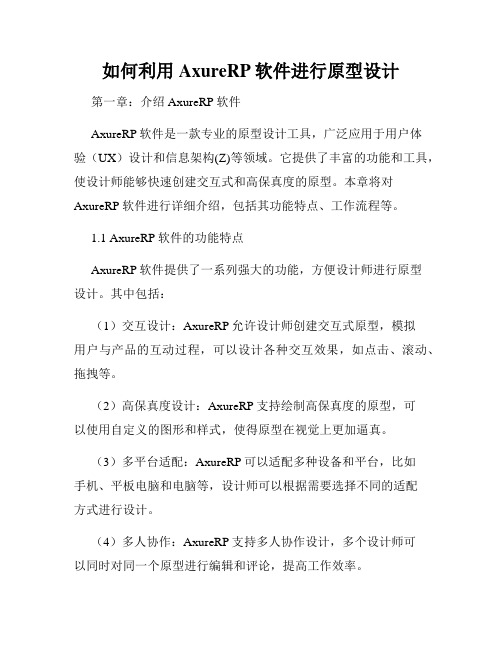
如何利用AxureRP软件进行原型设计第一章:介绍AxureRP软件AxureRP软件是一款专业的原型设计工具,广泛应用于用户体验(UX)设计和信息架构(Z)等领域。
它提供了丰富的功能和工具,使设计师能够快速创建交互式和高保真度的原型。
本章将对AxureRP软件进行详细介绍,包括其功能特点、工作流程等。
1.1 AxureRP软件的功能特点AxureRP软件提供了一系列强大的功能,方便设计师进行原型设计。
其中包括:(1)交互设计:AxureRP允许设计师创建交互式原型,模拟用户与产品的互动过程,可以设计各种交互效果,如点击、滚动、拖拽等。
(2)高保真度设计:AxureRP支持绘制高保真度的原型,可以使用自定义的图形和样式,使得原型在视觉上更加逼真。
(3)多平台适配:AxureRP可以适配多种设备和平台,比如手机、平板电脑和电脑等,设计师可以根据需要选择不同的适配方式进行设计。
(4)多人协作:AxureRP支持多人协作设计,多个设计师可以同时对同一个原型进行编辑和评论,提高工作效率。
1.2 AxureRP软件的工作流程AxureRP软件的工作流程主要包括以下几个步骤:(1)需求分析:在开始设计之前,设计师需要与产品经理或客户进行需求分析,了解产品的功能和用户需求,明确设计的目标。
(2)原型设计:根据需求分析的结果,设计师开始使用AxureRP软件进行原型设计。
可以使用工具栏中的各种功能和组件,绘制界面和交互效果。
(3)测试和修改:设计师完成原型设计后,需要进行测试和修改。
可以通过预览功能,模拟用户操作,发现潜在问题并进行修正。
(4)交付和评审:当原型设计完成后,设计师需要将设计成果交付给相关人员进行评审,如产品经理、开发人员等。
根据评审结果,可以对设计进行进一步修改和优化。
第二章:AxureRP软件的具体操作2.1 创建新项目在开始使用AxureRP软件进行原型设计之前,首先需要创建一个新项目。
可以通过点击菜单栏中的"文件"-"新建"命令来创建新项目。


Axure原型动效设计的技巧与方法随着移动互联网的快速发展,用户对于产品的体验要求也越来越高。
在设计师的工作中,如何通过原型动效设计来提升用户体验成为了一个重要的课题。
Axure 作为一款功能强大的原型设计工具,为设计师提供了丰富的动效设计功能。
本文将介绍一些Axure原型动效设计的技巧与方法,帮助设计师更好地运用Axure进行动效设计。
一、了解用户需求在进行任何设计工作之前,了解用户需求是至关重要的。
只有深入了解用户的行为习惯和需求,才能更好地设计出符合用户期望的动效。
可以通过用户调研、竞品分析等方式来获取用户需求信息,然后根据这些信息来确定设计的方向和目标。
二、合理运用过渡效果过渡效果是动效设计中常用的一种手段,可以使页面切换更加平滑自然。
在Axure中,可以通过设置页面切换时的动画效果来实现过渡效果。
在选择过渡效果时,需要考虑页面元素的特点和用户的使用习惯。
例如,可以使用渐变、缩放、滑动等效果来增加页面的流畅性和吸引力。
三、运用合适的交互动效交互动效是指在用户与页面进行交互时,页面元素的动画效果。
通过合理运用交互动效,可以增强用户对页面的操作反馈,提升用户体验。
在Axure中,可以通过设置触发条件和动画效果来实现交互动效。
例如,可以在按钮被点击时添加缩放动画,或者在鼠标悬停在某个元素上时添加颜色变化效果。
但需要注意的是,交互动效的设计要符合用户的预期,不要过度夸张或过于复杂,以免影响用户的操作体验。
四、注意动效的时机和延时动效的时机和延时是影响动效效果的重要因素。
在设计动效时,需要考虑用户的操作习惯和心理预期。
例如,在页面加载完成后,可以通过设置延时来实现元素的逐个出现,以吸引用户的注意力。
此外,还可以通过设置动效的时机来提升用户体验。
例如,在用户完成某个操作后,可以通过添加动画效果来强调操作的完成。
五、多样化动效设计动效设计的多样性可以使页面更加生动有趣,增加用户的参与感。
在Axure中,可以通过组合不同的动画效果来实现多样化的动效设计。



axure使用教程Axure是一款功能强大的原型设计软件,它可以帮助用户快速创建具有交互功能的网站和应用程序原型。
以下是一些关于如何使用Axure的基本教程。
1. 创建新项目:- 打开Axure软件,选择“新建”来创建一个新项目。
- 在弹出的对话框中选择网页或应用程序的类型,然后点击“确定”。
2. 添加页面:- 在左侧的“页面”面板上右击,选择“添加页面”来创建新的页面。
- 在弹出的对话框中输入页面的名称,然后点击“确定”。
3. 绘制元素:- 在页面上拖动和绘制各种元素,如文本框、按钮、图像等。
- 使用“选择”工具来调整和移动元素的位置和大小。
4. 设定交互功能:- 选择一个元素,然后在右侧的“交互”面板上选择所需的交互动作,如单击、悬停等。
- 设定交互的目标页面或动作,如链接到其他页面或显示隐藏层。
5. 创建链接:- 在一个元素上右击,选择“交互”→“链接到”来创建链接。
- 在弹出的对话框中选择目标页面,然后点击“确定”。
6. 创建动态效果:- 在页面上选择一个元素,然后在右侧的“交互”面板上选择所需的动作和触发条件。
- 设定动作的具体效果和参数,如淡入、移动等。
7. 预览和测试:- 点击软件界面上的“预览”按钮来预览整个项目的交互效果。
- 在预览模式下,可以通过点击元素进行交互测试。
8. 导出和分享:- 点击软件界面上的“发布”按钮来导出项目为HTML文件。
- 将导出的HTML文件分享给其他人或在浏览器中查看原型。
以上是一个简单的Axure使用教程,希望能帮助您快速上手并了解如何设计交互原型。
请注意,本文中不能再出现与标题相同的文字。

